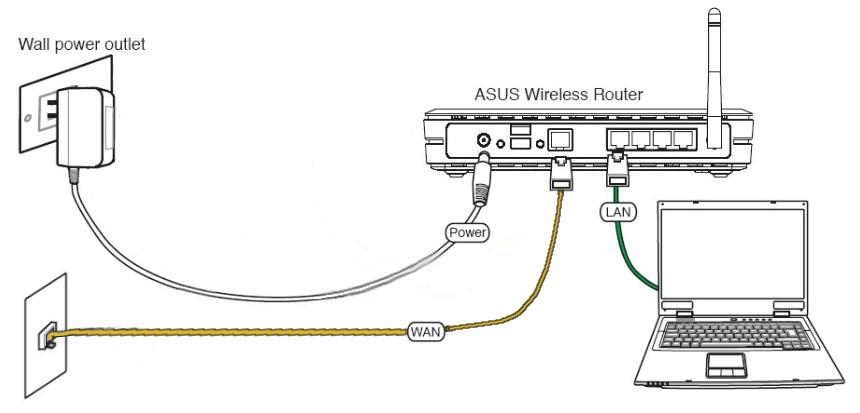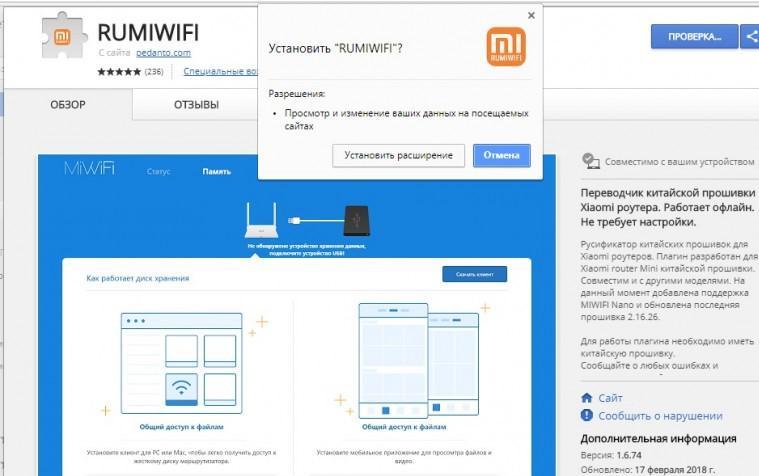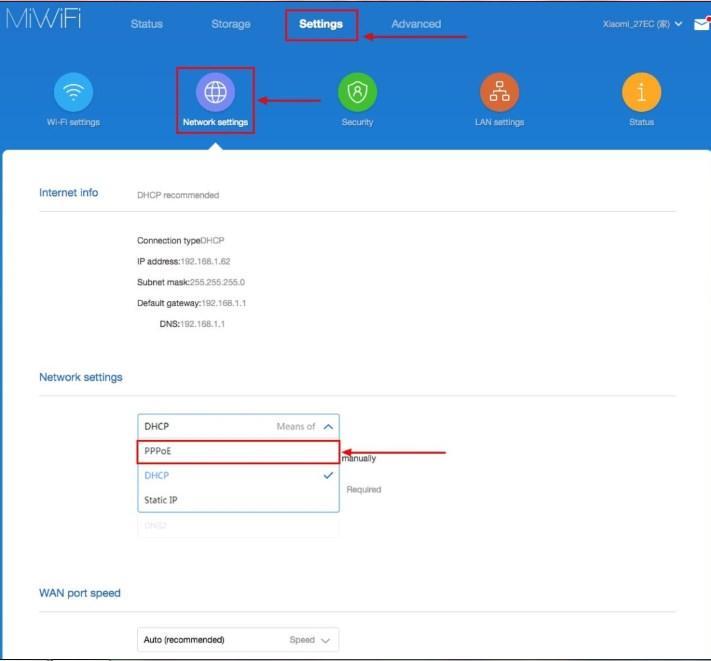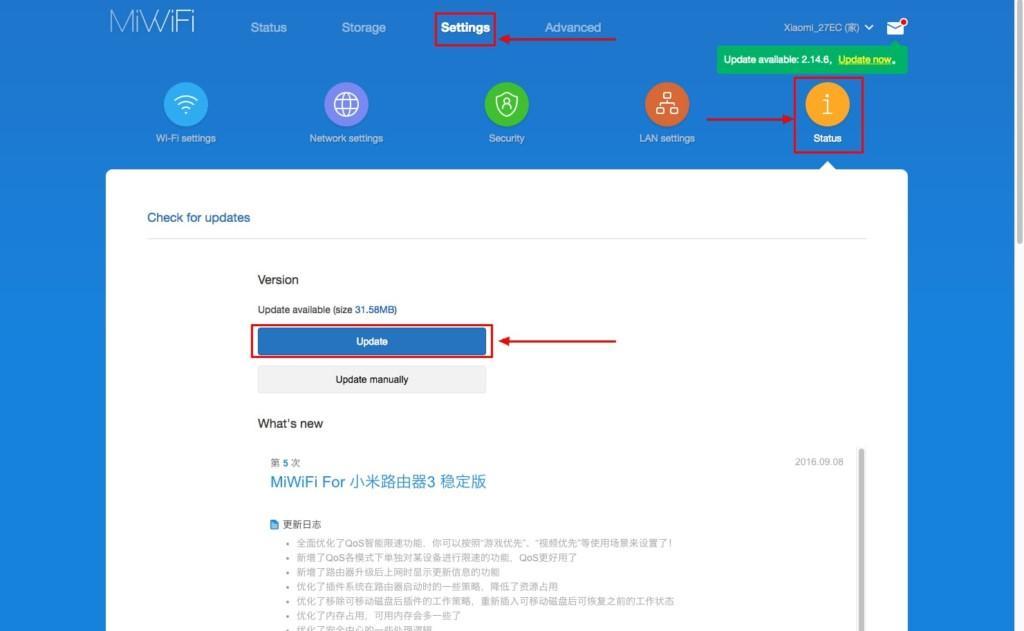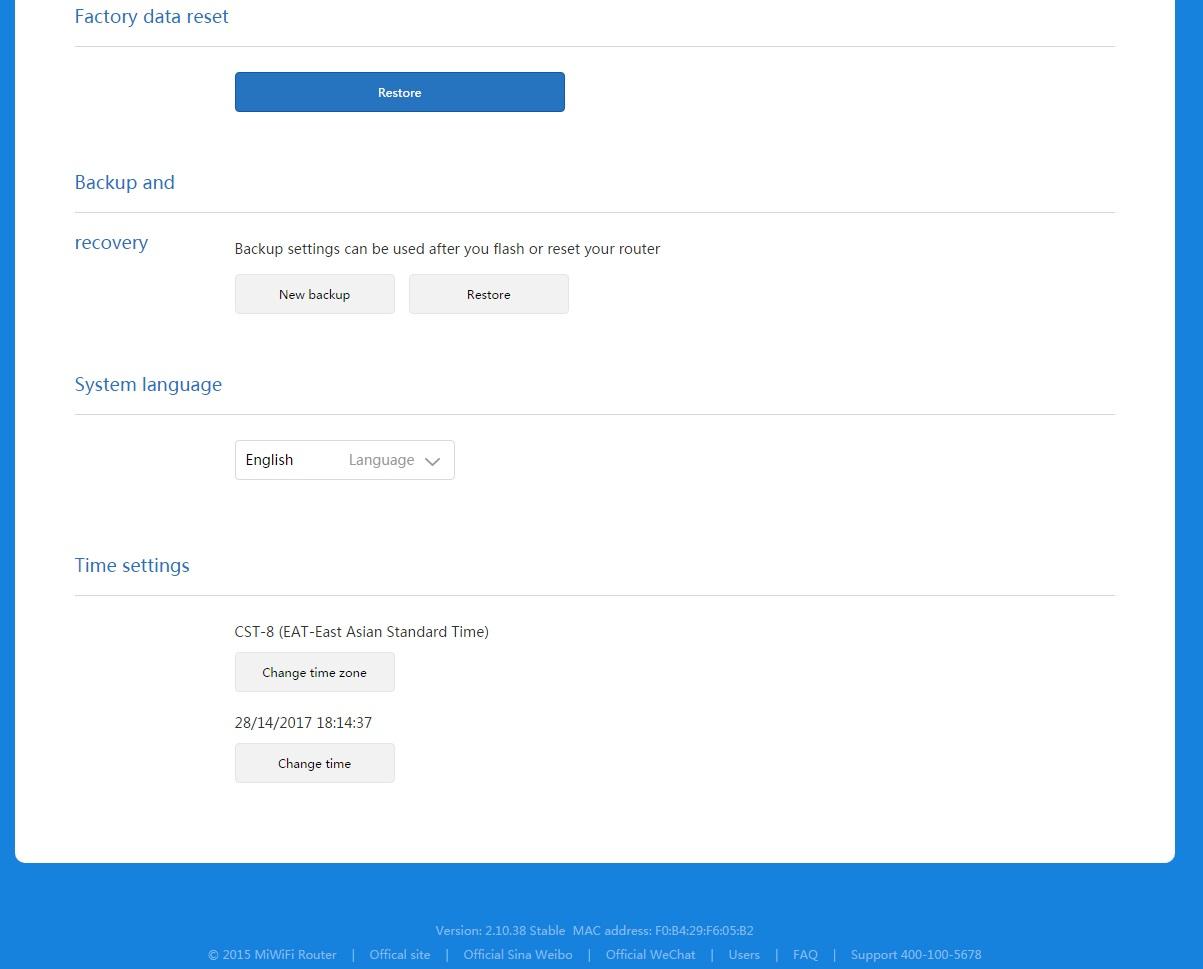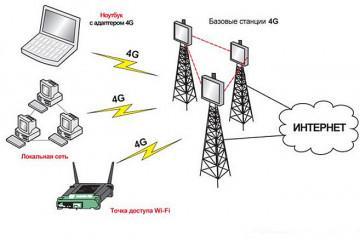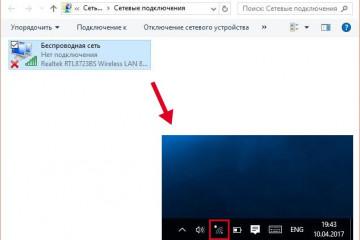Настройка роутера Xiaomi Mi Wi-Fi 4 — как начать пользоваться
Содержание:
Интернет — это уже неотъемлемая составляющая современного общества. С его помощью можно работать удаленно, совершать покупки, обучаться и просто разнообразно проводить свой досуг. Для удобства использования в домах и офисах люди формируют беспроводную инфраструктуру. Для ее организации достаточно приобрести маршрутизатор и правильно его настроить. Ассортимент сетевого оборудования велик, но последние годы все большую популярность набирают роутеры от Xiaomi.
Как подключить роутер Xiaomi Mi Wi-Fi Router 4
Для первого включения сетевого оборудования его предварительно нужно извлечь из коробки со всеми комплектующими. Затем блок питания подключается к маршрутизатору и включается в розетку. Как только маршрутизатор запустится, им будет сгенерирована незащищенная беспроводная сеть. Следующее, что должен сделать пользователь, подключить сетевое оборудование к компьютеру.
Для этого нужно сделать следующие манипуляции:
- Открыть на компьютере любой установленный браузер и в адресной строке прописать mifiwi.com, для перехода на клавиатуре нажать «Enter».
- На мониторе отобразится приветствие, где для продолжения работы потребуется принять условия соглашения и нажать «Далее».
- В соответствующих формах потребуется ввести логин и пароль.
Чтобы изменения вступили в силу, их нужно сохранить, после чего сетевое оборудование перезагружают.
Настройка Xiaomi Mi Wi-Fi Router 4
Настройка Xiaomi Router 3G, 4 и других модификаций не имеет принципиальных отличий и включает в себя несколько этапов. С особенностями реализации каждого стоит ознакомиться более детально.
Авторизация в приложении и web-интерфейсе
Прежде чем приступить к настройке роутера Xiaomi 3G и 4, пользователю необходимо авторизоваться в панели управления сетевым оборудованием. Для этого предварительно необходимо при помощи сетевого кабеля подсоединить маршрутизатор к ноутбуку или стационарному ПК. Далее на компьютере необходимо открыть любой браузер, на нем установленный, и в адресной строке прописать комбинацию 192.168.31. Для подтверждения намерений нужно на клавиатуре нажать на «Enter».
Перевод интерфейса Xiaomi Mi Wi-Fi Router 4 на русский и английский языки
Особенность работы модемов от Xiaomi — язык веб-оболочки не зависит от локации, все решает прошивка. Несмотря на стремительно возрастающий спрос, большинство маршрутизаторов имеет прошивку на китайском языке, остальные на английском.
Русифицировать прошивку можно, следуя пошаговому алгоритму:
- Зайти в панель управления сетевым оборудованием через браузер Google Chrome.
- В настройках приложения необходимо найти раздел расширений, среди доступных выбрать «RUMIWIFI».
- Перейдя в окно с настройками расширения, установить его.
- По окончании установки в верхней части экрана браузера с правой стороны будет отображаться значок Xiaomi. Чтобы активировать расширение, достаточно навести на него курсор мышки и кликнуть. Интерфейс переведется автоматически.
Настройка пароля на Wi-Fi
Как настроить на Xiaomi Wi-Fi пароль? Важно учитывать, что в отличие от большинства других производителей, «Сяоми» требует, чтобы пользователь сам задавал логин и пароль при первичном включении сетевого оборудования. Данные важно не забыть, в противном случае придется проводить общий сброс для отката устройства до заводских конфигураций.
Если в процессе эксплуатации потребовалось снова изменить пароль, делается это следующим образом:
- В панели управления сетевым оборудованием необходимо пройти путь: «Setting» — «Wi-Fi Setting».
- На экране компьютера, планшета или телефона отобразятся соответствующие формы, где нужно ввести сначала старые данные, затем новые.
Настройка PPTP
Чтобы произвести настройки РРРТР на сетевом оборудовании от компании «Сяоми», нужно проделать следующие манипуляции:
- Зайти в панель управления устройством и перейти в раздел «Advanced». Там нужно тапнуть на фиолетовую круглую кнопку с надписью «VPN», а в завершении «Add Service».
- В контекстном меню списка протоколов необходимо выбрать конкретно «РРТР».
- На этом этапе нужно правильно заполнить соответствующие формы. Задать имя латинскими буквами, а в форме «Server» указать IP-адрес сервера, а также, имя и пароль. Все данные должен предоставить местный интернет-провайдер. Вся необходимая информация должна быть прописана в договоре, заключенном с ним.
Для сохранения внесенных изменений нужно нажать на кнопку «Save» и перезагрузить сетевое оборудование.
Настройка L2TP
Чтобы настраивать протокол L2TP, нужно произвести следующие манипуляции:
- Зайти в панель управления сетевым оборудованием и сразу перейти во вкладку «Advanced», затем на фиолетовую круглую кнопку с надписью «VPN» и кнопку «Add Service».
- Во всплывающем списке среди доступных протоколов нужно выбрать «L2ТР».
- Теперь необходимо правильно заполнить соответствующие формы для корректной работы удаленной точки доступа. Как и в предыдущем пункте плана, потребуется ввести IP-адрес, имя пользователя и пароль.
Настройка PPPOE
В отличие от предыдущих протоколов, РРРОЕ настраивается несколько иначе, да и в панели управления находится в совершенно другом месте. Пользователю необходимо в веб-интерфейсе сразу тапнуть на кнопку «Setting», затем на круглую «Network Setting», она имеет сиреневый окрас. В выпадающем списке будет отображаться протокол РРРОЕ.
Выбрав его, остается правильно заполнить соответствующие формы. В графе «Username» необходимо ввести имя сети, а в «Password» — пароль, который предоставлен интернет-провайдером. Чтобы изменения вступили в силу, остается их сохранить, нажав «Save».
Как пробросить порты на Wi-Fi роутере Xiaomi
На маршрутизаторе Xiaomi MI 4 у пользователя есть возможность выполнить проброс портов для использования файлообменных приложений и игр. Процедура проводится в несколько кликов, алгоритм имеет следующий вид:
- В панели управления пользователь должен пройти путь: «Port Forwarding» — «Add Rule», на экране стационарного ПК или ноутбука отобразится таблица, где нужно выделить «Port Forwarding Rules».
- Далее на экране отобразится окно, в котором выполняется проброс портов. В разделе «Name» нужно ввести название порта.
- Во фрейме под названием «Protocol» прописывают ТСР или UDP.
- Напротив разделов «Internal Ports» и «External Pоrts» указывают номер порта, который необходимо пробросить.
Установка обновления ПО на роутер Xiaomi Mi
В подавляющем большинстве случаев сетевое оборудование самостоятельно обновляется по мере выхода обновлений. Если пользователь желает проделать все манипуляции вручную, необходимо пройти путь: «Setting» — «Status». На экране отобразится окно, где потребуется нажать кнопку «UpDate».
Сброс Xiaomi Mi Wi-Fi до заводских настроек
Откат устройства до заводских конфигураций без видимых на то причин проводить не рекомендуется. Он нужен, когда прошивка часто дает сбои на фоне поражения системы вредоносными программами и компонентами. Инструкция выглядит следующим образом:
- В web-оболочке сетевого оборудования пользователь должен пройти путь: «Настройки» — «Статус». Чтобы обновить систему, нужно тапнуть на кнопку «Обновить вручную».
- Чтобы прогрузился отчет действий, которые производились на устройстве, необходимо нажать на кнопку «Загрузить отчет».
- Для сброса настроек устройства до заводских конфигураций достаточно нажать на одноименную кнопку «Сброс». Устройство начнет перезагружаться, по окончании процедуры будут установлены заводские параметры.
У Xiaomi Wi-Fi настройка не вызывает сложностей из-за простоты навигации веб-оболочки, главное — строго следовать описанным ранее инструкциям.